テキストのアウトライン化について
Photoshop(フォトショップ)でのテキストのアウトライン化の方法をご紹介します。
アウトライン化を行わないと印刷時に意図しないフォントに置き換わってしまうので大変重要な作業です。

Photoshopではこの作業は通常「ラスタライズ」と呼ばれます。
アイリィデザインでは初心者の方にも分かりやすいようにIllustratorと同様の呼称をしております。

1・テキストデータを選択
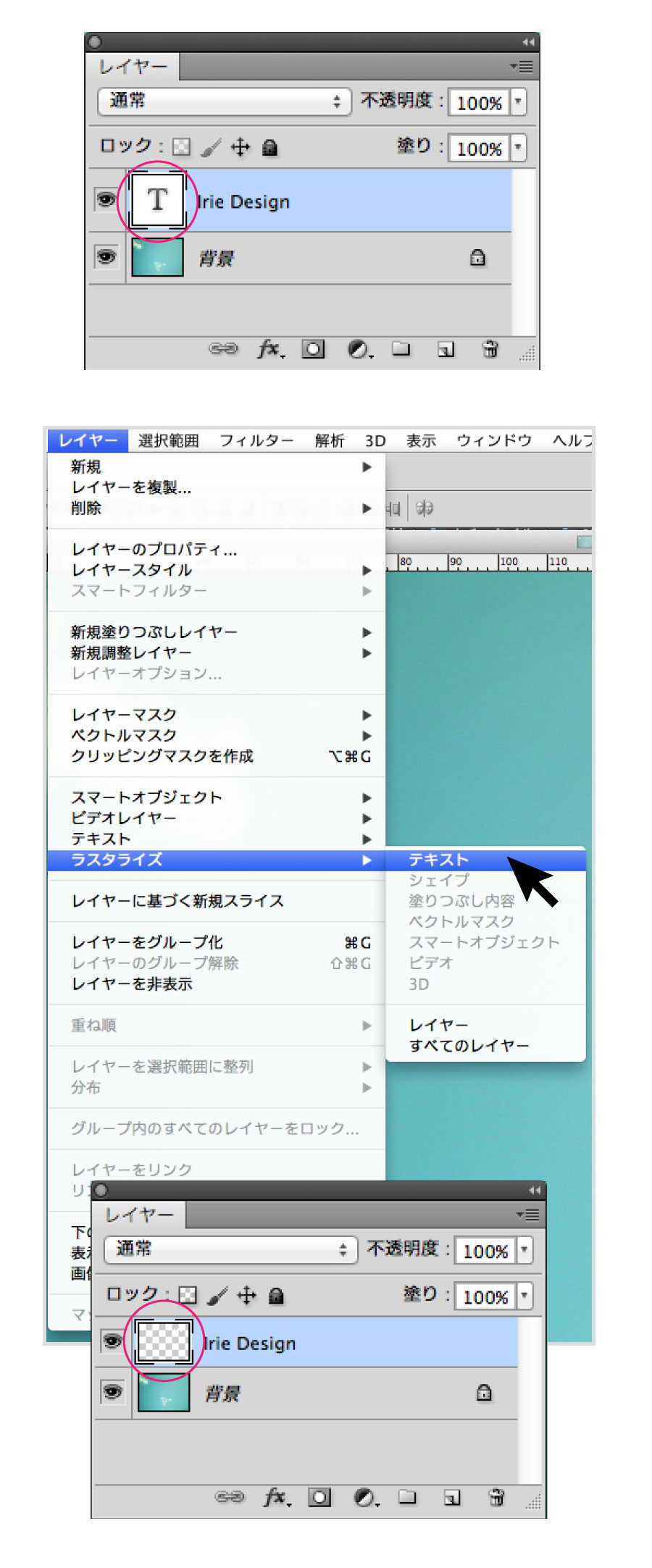
まずは、レイヤーウインドウを確認して下さい。
写真の様に、レイヤーの横にあるサムネイル画像が「T」になっていると、テキストデータがそのレイヤーにあると言う事を表しています。
テキストレイヤーを選択した状態で、上部メニューの「レイヤー」→「ラスタライズ」→「テキスト」をクリックでテキストが画像化されます。
簡単ですね!
後々テキストを編集したくなる事が多いので画像化していないオリジナルデータと入稿用データを別々に保存しておいて下さい。
